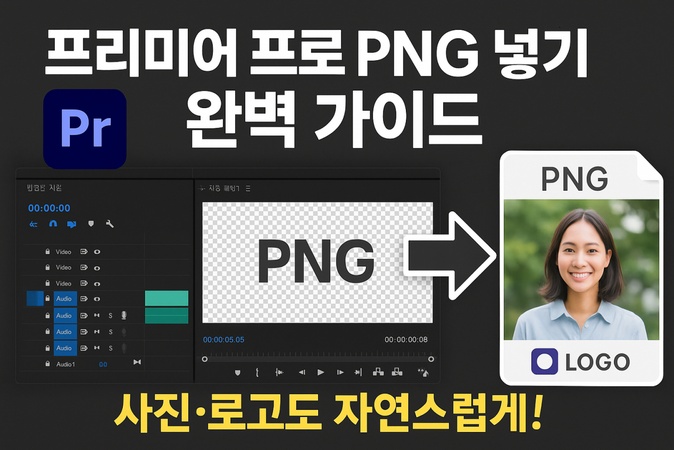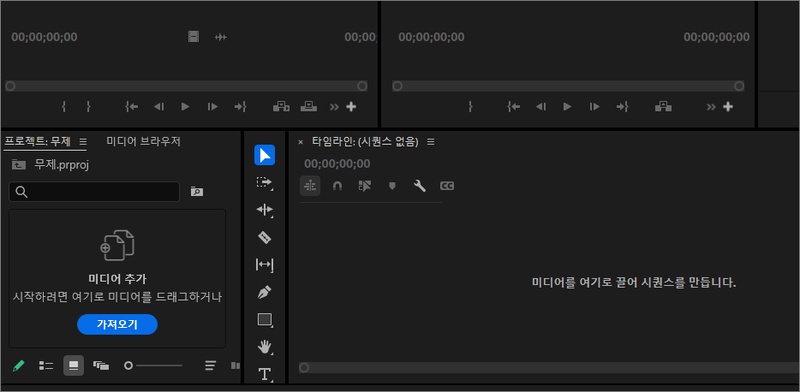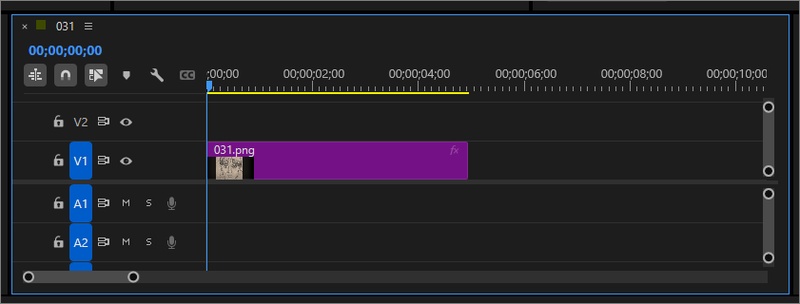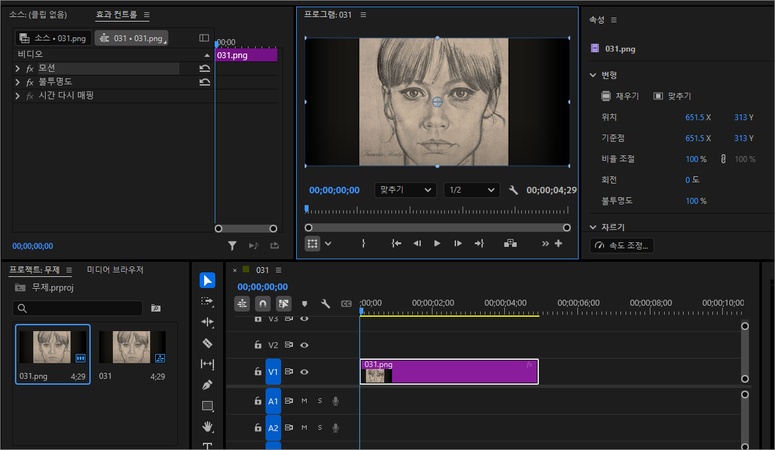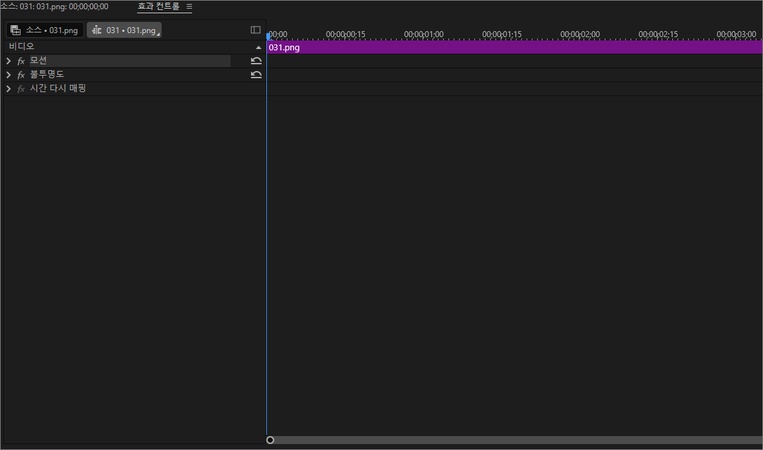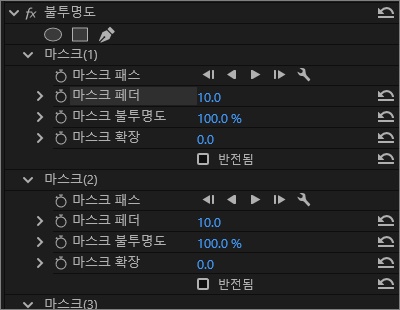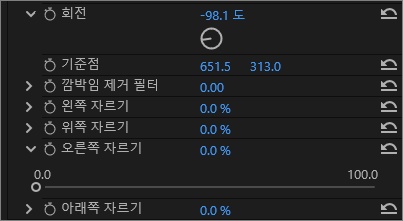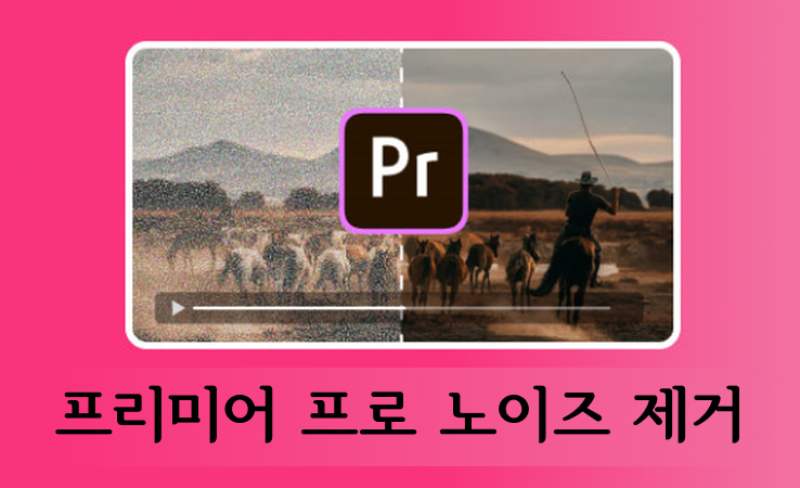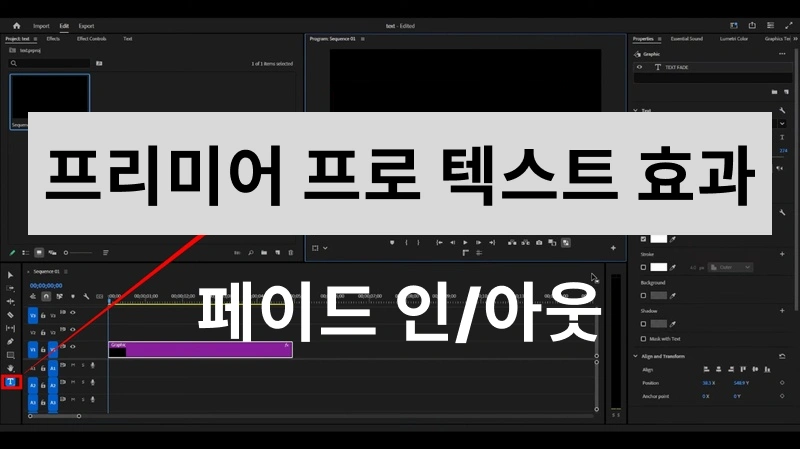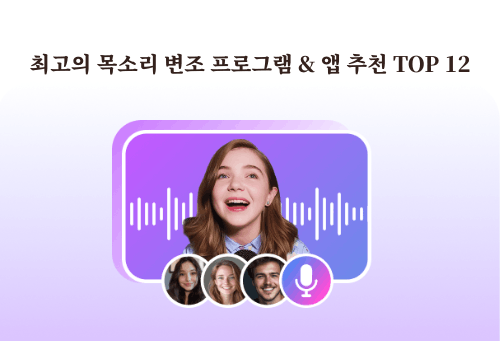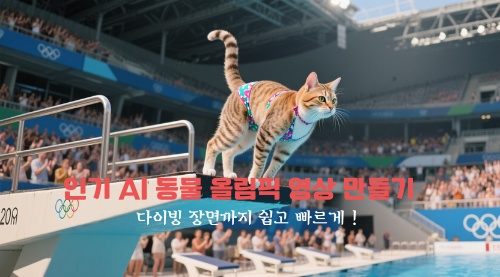영상 편집을 하다 보면 프리미어 프로 png 넣기 작업이 필요한 순간이 있습니다. 특히 로고나 워터마크, 투명 배경 이미지 삽입이 필요한데 프로그램의 복잡한 설정과 단계 때문에 어렵게 느껴져 프리미어 프로 이미지 넣기 방법에 대해서 찾고 있었다면, 이 글에서는 초보자분들도 부담 없이 따라할 수 있는 단계별 방법을 자세히 알려드리겠습니다.
파트 1. 프리미어 프로에서 PNG·사진·로고 넣는 방법
어도비 프리미어 프로에서 이미지를 넣는 방법은 생각보다 간단한데요. 이번 파트에서는 프리미어 프로 사진 넣기 기본 방법부터 하나씩 알아보겠습니다.
-
먼저 프리미어 프로 png 넣기 작업을 시작하려면 좌측 하단의 프로젝트 패널에서 마우스 우클릭을 하신 후 '가져오기'를 선택해주세요. 프리미어 프로 무료 버전이든 유료 버전이든 동일한 방식으로 작업할 수 있습니다.

-
프리미어 프로 이미지 넣기 작업 시 지원되는 형식은 PNG, JPEG, TIFF, PSD 등 다양한데요. 특히 투명 배경이 필요한 프리미어 프로 로고 넣기 작업이라면 PNG 형식을 추천 드립니다.

-
가져온 이미지를 타임라인으로 드래그해주세요. 어도비 프리미어 프로에서는 이미지의 기본 지속 시간이 5초로 설정되어 있으니, 필요에 따라 길이를 조정해보세요.

-
프로그램 모니터에서 이미지를 선택한 후 모서리를 드래그 하여 크기를 조정하거나, 효과 컨트롤 패널에서 정확한 수치로 프리미어 프로 png 넣기 작업을 완료하실 수 있습니다.

파트 2. 프리미어 프로에 PNG·사진·로고 넣었는데 흐릿하게 보인다면?

프리미어 프로 이미지 넣기 작업을 하시다 보면 때로는 이미지가 흐릿하게 나오는 문제를 겪을 수 있습니다. 프리미어 프로 사진 넣기 작업 시 이미지가 흐릿해지는 가장 큰 이유는 해상도 차이 때문이며, 프로젝트 시퀀스 설정이 1920x1080인데 더 큰 해상도의 이미지를 넣으면 자동으로 축소되면서 화질이 떨어질 수 있습니다.
또한 프리미어 프로 로고 넣기 작업 시 투명 배경이 검정색으로 보인다면 프리미어 프로의 배경색 설정 때문일 수 있으니 어도비 프리미어 프로에서 투명 배경을 체크무늬로 표시해두면 내보내기 시에는 정상적으로 투명하게 처리됩니다. 마지막으로 프리미어 프로 무료 사용자들이 자주 하는 실수는 이미지 비율을 무시한채 크기를 조정하는 것인데, 이렇게 하면 이미지가 찌그러져 보일 수 있으니 Shift 키를 누른 채로 크기를 조정하시면 비율을 유지할 수 있다는 꿀팁 꼭 참고하시기 바랍니다.
파트3. 프리미어 프로에서 사진 살리는 모션 효과 꿀팁
매력적인 영상을 만들기 위해서는 단순히 프리미어 프로 png 넣기만 하는 것보다는 역동적인 효과를 추가하는 것을 추천 드리는데요. 이번 파트에서는 실용적인 모션 효과들을 소개해드리겠습니다.
-
프리미어 프로 이미지 넣기 후 효과 컨트롤 패널에서 위치 속성의 키프레임을 설정하시면 이미지가 화면을 가로지르는 효과를 만들 수 있습니다.

-
프리미어 프로 사진 넣기 작업 시 비율조정 속성을 활용하면 이미지가 서서히 확대되거나 축소되는 효과를 만들어 시청자의 시선을 사로잡을 수 있습니다.

-
프리미어 프로 로고 넣기 시 불투명도 키프레임을 사용하면 로고가 부드럽게 나타나고 사라지는 효과를 연출할 수 있어 전문적인 느낌을 줄 수 있습니다.

-
어도비 프리미어 프로의 회전을 활용하면 이미지가 회전하면서 등장하는 효과를 만들 수 있어, 특히 로고나 타이틀 작업에 유용합니다.

파트 4. 프리미어 없이도 OK!, Edimakor로 이미지 동영상 변환 방법
프리미어 프로 무료 사용이 생각보다 어렵거나, 더 간단한 방법을 찾고 계신다면 이번 파트에서는 HitPaw Edimakor 를 소개해드립니다. Edimakor는 프리미어 프로 png 넣기 작업을 더욱 직관적이고 쉽게 할 수 있는 올인원 영상 편집 프로그램으로, 초보자분들도 부담 없이 사용하실 수 있습니다.
특히 복잡한 설정 없이도 전문적인 퀄리티의 영상을 만들 수 있다 보니 시간 절약에도 도움이 되며 한글 인터페이스를 지원하기 때문에 어도비 프리미어 프로보다 훨씬 편하게 사용할 수 있다는 점도 장점입니다.
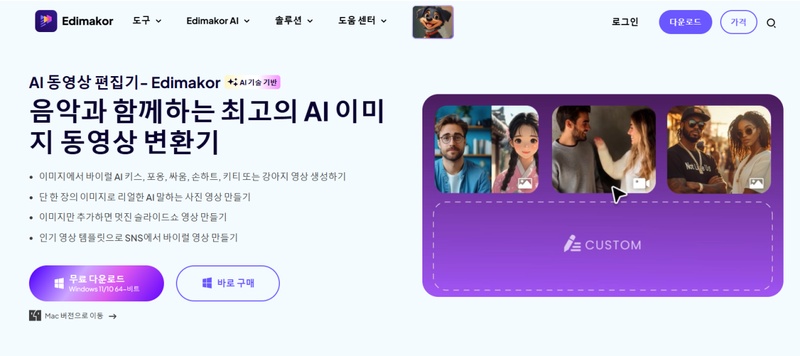
주요 기능
-
AI 기반 자동 이미지 배치 및 크기 조정 기능
-
원클릭으로 투명 배경 이미지 삽입 가능
-
다양한 모션 템플릿과 효과 제공
-
한글 인터페이스로 사용하기 편리함
-
고품질 영상 출력 및 다양한 형식 지원
그럼 이제 HitPaw Edimakor를 활용해서 프리미어 프로 이미지 넣기 보다 훨씬 간편하게 작업하는 방법을 아래에서 단계별 튜토리얼로 자세히 알아보겠습니다.
1 단계 : 공식 웹사이트에서 HitPaw Edimakor를 다운로드 받고 설치해주세요. 프리미어 프로 이미지 넣기보다 훨씬 간단한 과정으로 시작하실 수 있습니다.
2 단계 : 프로그램을 실행하신 후 Edimakor의 메인 인터페이스가 나타나면 가장 상단에 있는 '새 프로젝트'를 클릭해주세요.
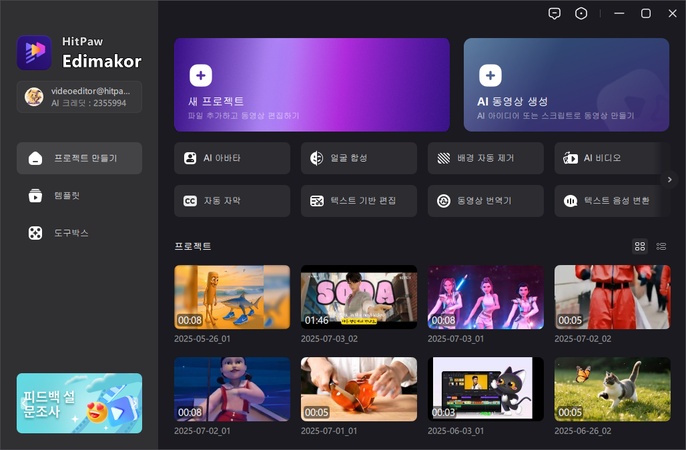
3 단계 : 사진처럼 메인 편집 인터페이스로 이동 되었다면 왼쪽 로컬 미디어 카테고리의 ‘이미지 동영상 생성’을 클릭해주세요.
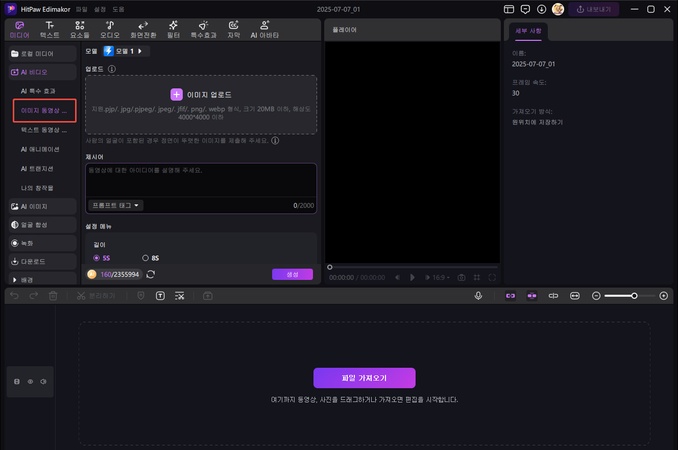
4 단계 : Edimakor에서는 두 가지 AI 모델을 제공하니 그 중에 적합한 모델을 선택해주세요. 모델 1은 생성 속도가 빠르고 안정성이 높아서 간단한 작업에 적합하고, 모델 2는 생성 시간이 길지만 복잡한 상황의 영상 만들기에 적합해서 고품질 결과물이 필요할 때 선택하시면 됩니다.
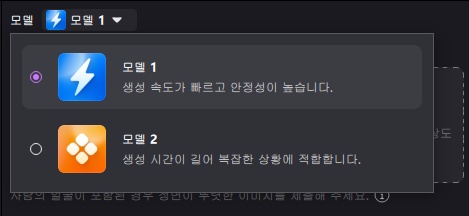
5 단계 : 영상으로 만들고 싶은 이미지를 업로드한 뒤 제시어 란에 만들고 싶은 영상을 텍스트로 자세히 작성해주세요. 제시어 아래의 프롬프트 태그를 선택하면 더욱 더 정확한 영상을 만들 수 있습니다. 그 후 설정 메뉴에서 길이, 해상도까지 모두 선택을 했다면 가장 아래의 ‘생성’ 버튼을 클릭해주세요. 어도비 프리미어 프로 버전보다 더 편리하게 영상을 생성할 수 있으니 한번 시도해보세요.
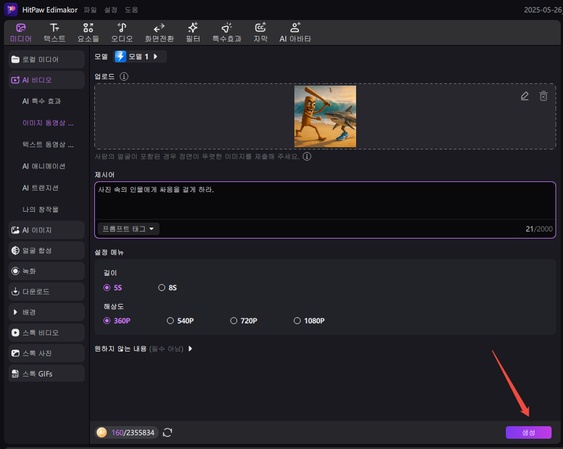
6 단계 : AI가 영상 생성을 완료하면 왼쪽 미디어 라이브러리에서 생성된 영상을 확인하실 수 있습니다. 사진에서 보시는 것처럼 원하는 영상을 선택해서 하단 타임라인으로 드래그 하여 배치해주세요. 프리미어 프로 무료 버전과 달리 드래그 앤 드롭만으로 간단하게 영상을 만들거나 배치할 수 있어 훨씬 편리합니다.
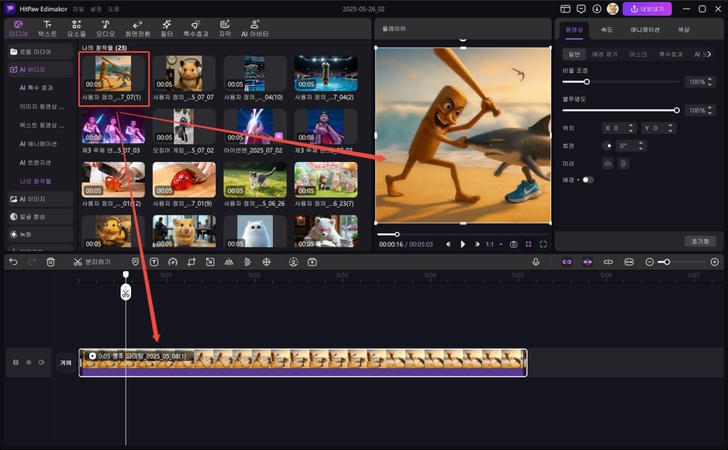
7 단계 : 타임라인에 기본 영상이 배치된 상태에서 오디오 파일을 추가하고 싶다면, 상단 편집 메뉴에서 ‘오디오’를 클릭한 뒤 왼쪽의 ‘음악’에서 영상에 어울리는 음악을 직접 들어보고 타임라인으로 드래그 해주세요.
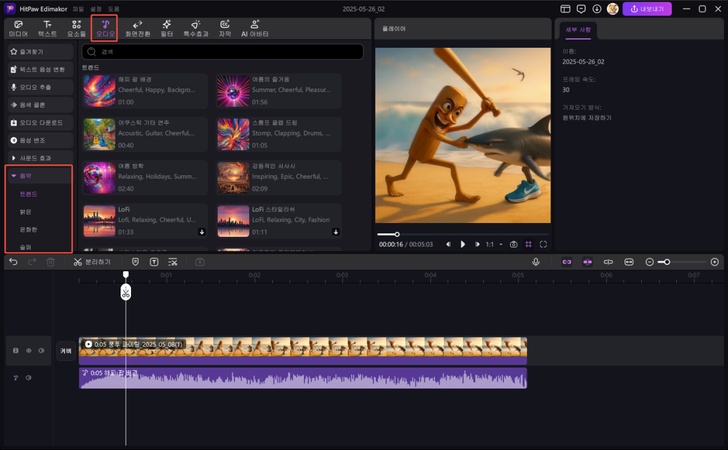
8 단계 : 영상을 조금 더 세련되게 편집하고 싶다면 상단의 ‘특수효과’를 클릭하면 Edimakor의 다양한 편집 효과를 활용할 수 있으니 앞에서 오디오 추가하는 방법과 동일하게 추가하고 싶은 효과를 타임라인으로 끌어와 주세요. 그 외에도 다양한 편집 기능이 있으니 상단의 편집 메뉴를 이용하셔서 더 멋진 영상을 만들어 보시기 바랍니다.
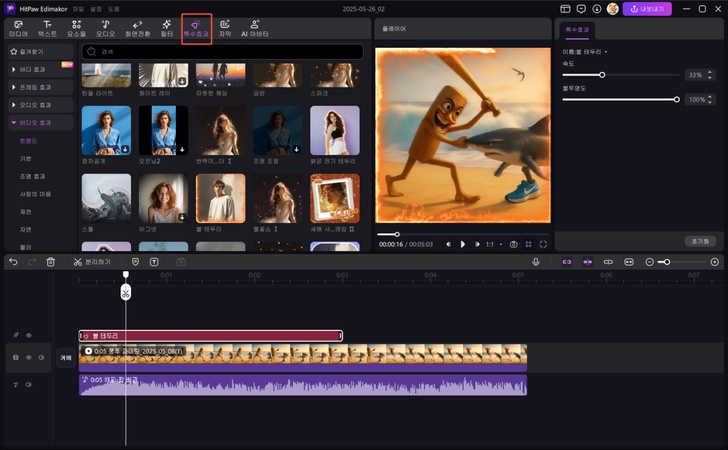
9 단계 : 영상 편집 작업이 마무리 되었다면 편집 화면 우측 상단의 ‘내보내기’를 클릭하시면 사진처럼 새 창이 나타날 텐데요. 해당창에서 영상의 형식부터 해상도 등 업로드할 플랫폼에 맞는 형식을 선택하신 뒤 ‘내보내기’를 한번 더 클릭하면 최종 파일이 저장됩니다.
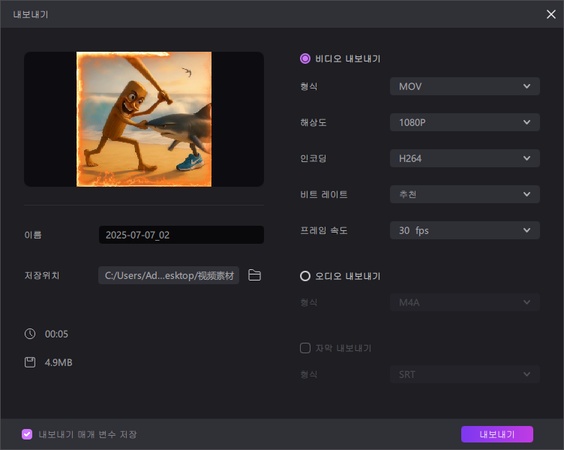
결론
오늘은 프리미어 프로 png 넣기 작업부터 프리미어 프로 이미지 넣기, 프리미어 프로 로고 넣기까지 다양한 방법을 알아보았는데요. 어도비 프리미어 프로는 영상 편집 프로그램으로 잘 알려져 있는 프로그램이자 그만큼 전문적인 기능을 제공하지만 초보자에게는 다소 복잡하게 느껴질 수 있습니다.
댓글 남기기
게시물에 대한 리뷰 작성하세요.